Page(Object) 构造器
Page(Object) 函数用来注册一个页面。接受一个 Object 类型参数,其指定页面的初始数据、生命周期回调、事件处理函数等。
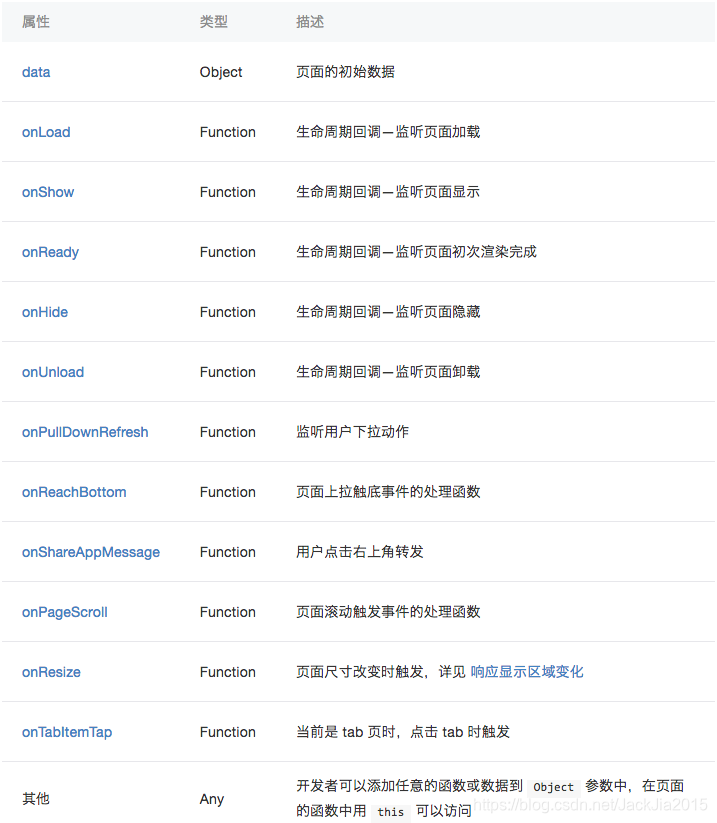
例如
Page({
/**
* 页面的初始数据
*/
data: {
},
/**
* 生命周期函数--监听页面加载
*/
onLoad: function (options) {
},
/**
* 生命周期函数--监听页面初次渲染完成
*/
onReady: function () {
},
/**
* 生命周期函数--监听页面显示
*/
onShow: function () {
},
/**
* 生命周期函数--监听页面隐藏
*/
onHide: function () {
},
/**
* 生命周期函数--监听页面卸载
*/
onUnload: function () {
},
/**
* 页面相关事件处理函数--监听用户下拉动作
*/
onPullDownRefresh: function () {
},
/**
* 页面上拉触底事件的处理函数
*/
onReachBottom: function () {
},
/**
* 用户点击右上角分享
*/
onShareAppMessage: function () {
},
/**
* 页面滚动触发事件的处理函数
*/
onPageScroll: function () {
},
/**
* 页面尺寸改变时触发,详见 响应显示区域变化
*/
onResize: function () {
},
/**
* 当前是 tab 页时,点击 tab 时触发
*/
onTabItemTap: function () {
}
})
注:
除了 Page ,作为高级用法,页面可以像自定义组件一样使用 Component 来创建,这样就可以使用自定义组件的特性,如 behaviors 等。
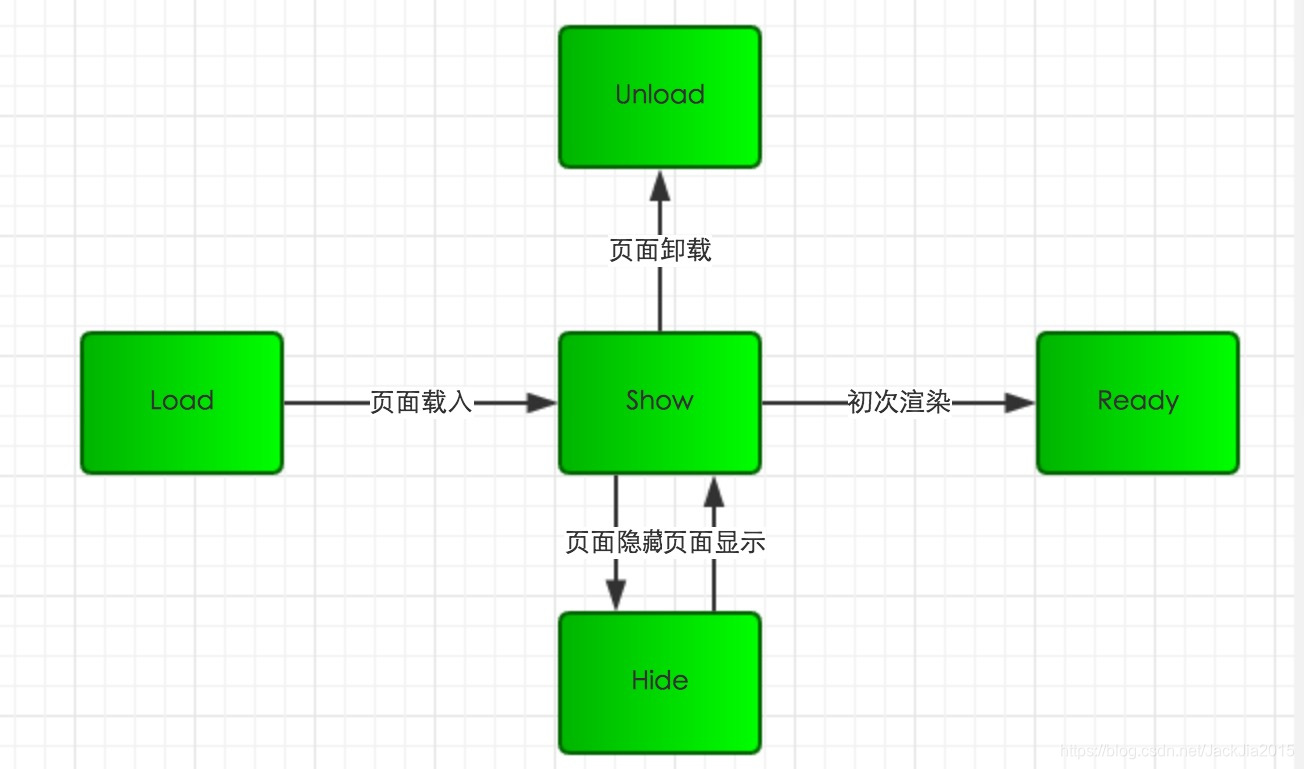
下面我们一一介绍
- 小程序注册完成后,加载页面,触发onLoad方法。
- 页面载入后触发onShow方法,显示页面。
- 首次显示页面,会触发onReady方法,渲染页面元素和样式,一个页面只会调用一次。
- 当小程序后台运行或跳转到其他页面时,触发onHide方法。
- 当小程序有后台进入到前台运行或重新进入页面时,触发onShow方法。
- 当使用重定向方法wx.redirectTo()或关闭当前页返回上一页wx.navigateBack(),触发onUnload
初始数据
data
data 是页面第一次渲染使用的初始数据。页面加载时,data 将会以JSON字符串的形式由逻辑层传至渲染层,因此data中的数据必须是可以转成JSON的类型:字符串,数字,布尔值,对象,数组。
渲染层可以通过 WXML 对数据进行绑定。
例如
.wxml
<view>{{text}}</view>
<view>{{array[0].msg}}</view>
.js
Page({
data: {
text: 'init data',
array: [{msg: '1'}, {msg: '2'}]
}
})
生命周期回调函数
onLoad(Object query)
页面加载时触发。一个页面只会调用一次,可以在 onLoad 的参数中获取打开当前页面路径中的参数。

onShow()
页面显示/切入前台时触发。
onReady()
页面初次渲染完成时触发。一个页面只会调用一次,代表页面已经准备妥当,可以和视图层进行交互。
注意:对界面内容进行设置的 API 如wx.setNavigationBarTitle,请在onReady之后进行。
onHide()
页面隐藏/切入后台时触发。 如 navigateTo 、底部 tab 切换到其他页面、小程序切入后台等。
onUnload()
页面卸载时触发。如redirectTo或navigateBack到其他页面时。
###页面事件处理函数

onPullDownRefresh()
监听用户下拉刷新事件。
需要在app.json的window选项中或页面配置.js中开启"enablePullDownRefresh": true,
可以通过wx.startPullDownRefresh触发下拉刷新,调用后触发下拉刷新动画,效果与用户手动下拉刷新一致。
当处理完数据刷新后,wx.stopPullDownRefresh可以停止当前页面的下拉刷新。
onReachBottom()
监听用户上拉触底事件。
可以在app.json的window选项中或页面配置.js中设置触发距离"onReachBottomDistance": 50,
在触发距离内滑动期间,本事件只会被触发一次。
onShareAppMessage(Object)
监听用户点击页面内转发按钮( 组件 open-type=“share”)或右上角菜单“转发”按钮的行为,并自定义转发内容。
注意:只有定义了此事件处理函数,右上角菜单才会显示“转发”按钮

此事件需要 return 一个 Object,用于自定义转发内容,返回内容如下:自定义转发内容
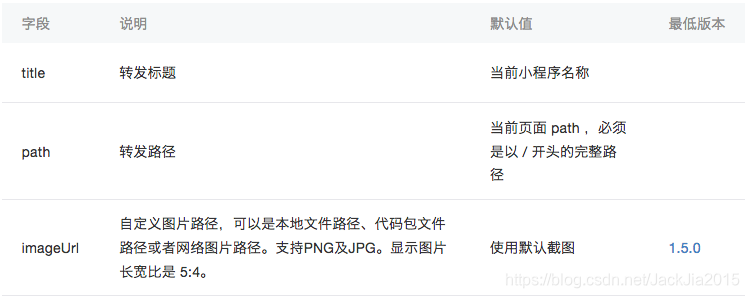
例如
onShareAppMessage(res) {
if (res.from === 'button') {
// 来自页面内转发按钮
console.log(res.target)
}
return {
title: '自定义转发标题',
path: '/page/index/index'
}
},
此时转发后的转发消息
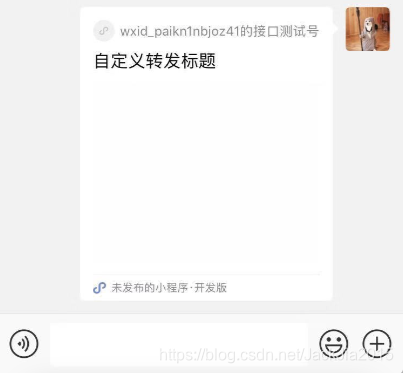
onPageScroll(Object)
监听用户滑动页面事件。

注意:请只在需要的时候才在 page 中定义此方法,不要定义空方法。以减少不必要的事件派发对渲染层-逻辑层通信的影响。 注意:请避免在 onPageScroll 中过于频繁的执行 setData 等引起逻辑层-渲染层通信的操作。尤其是每次传输大量数据,会影响通信耗时。
onResize(object)
小程序屏幕旋转时触发。页面尺寸改变时触发,详见 响应显示区域变化
onTabItemTap(Object)
点击 tabar 时触发
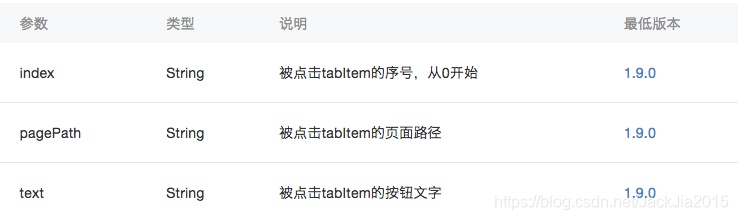
例如
onTabItemTap: function (item) {
console.log(item.index)
console.log(item.pagePath)
console.log(item.text)
}
当切换底部导航栏时触发
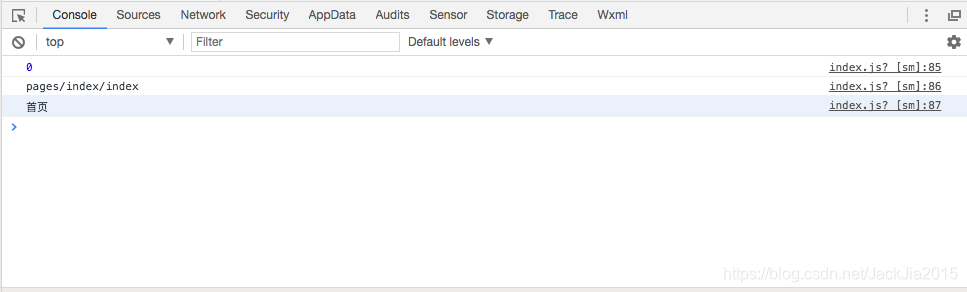
附:Page 实例的生命周期。
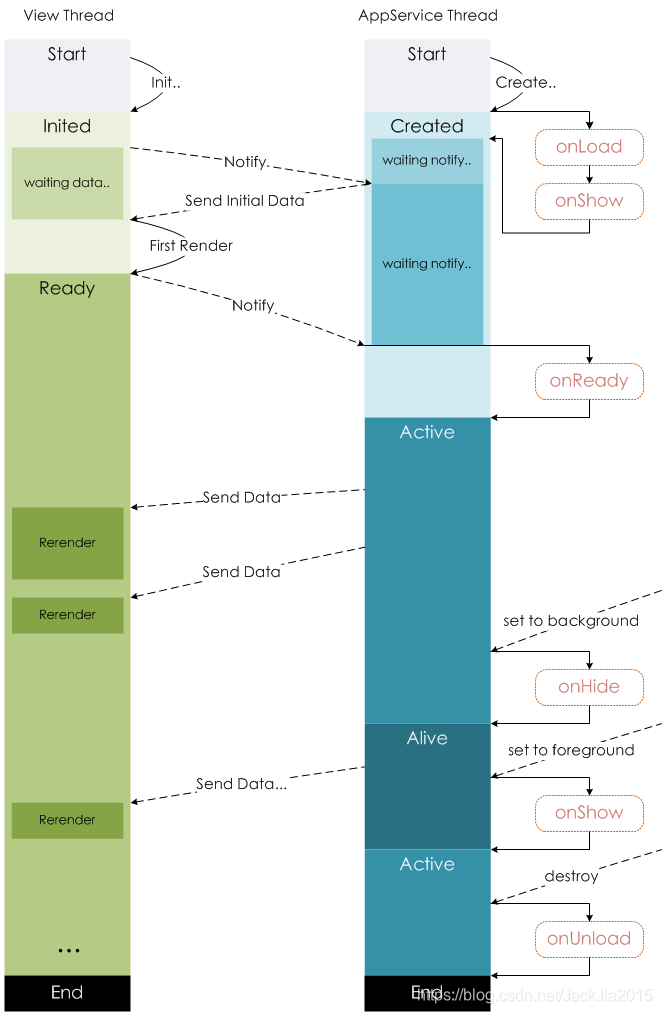
##小程序应用生命周期对页面生命周期的影响
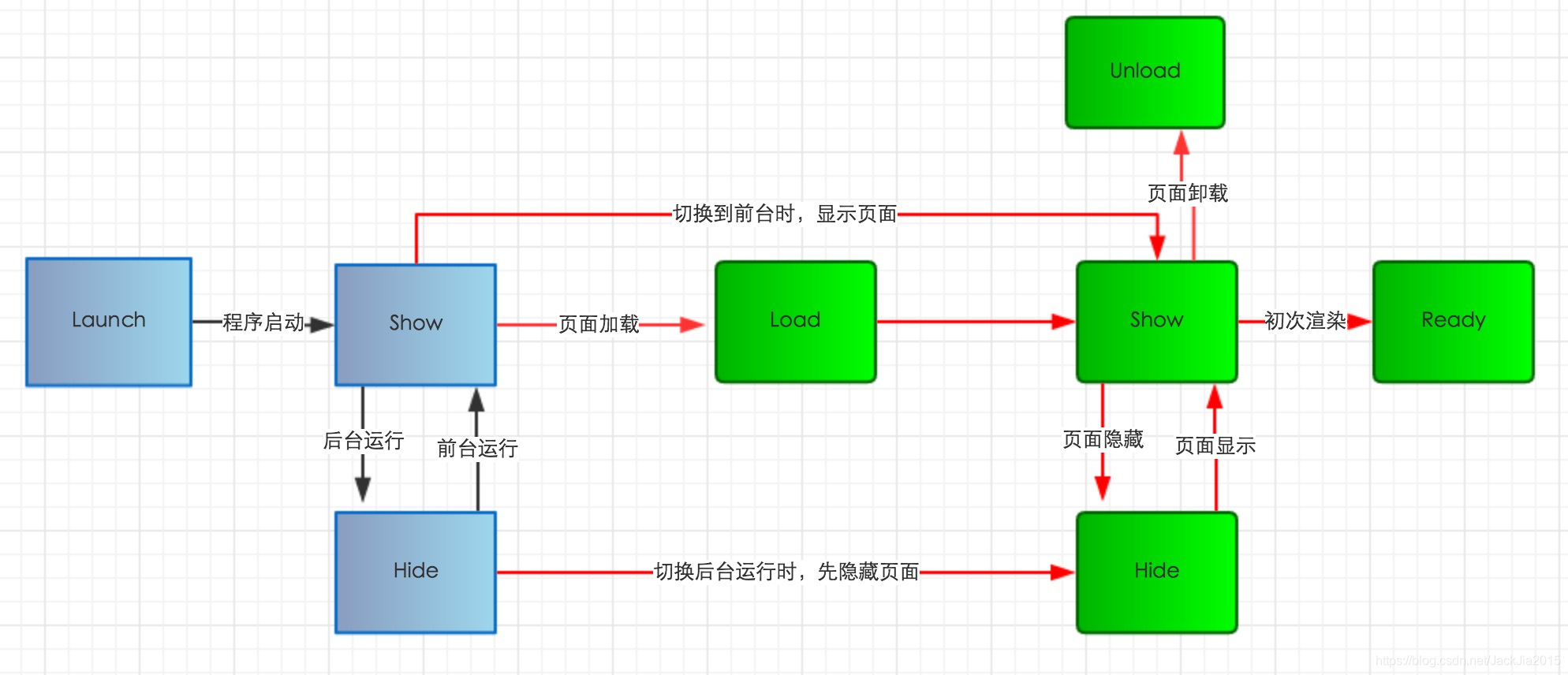
- 小程序初始化完成后,页面首次加载触发onLoad,只会触发一次。
- 当小程序进入到后台,先执行页面onHide方法再执行应用onHide方法。
- 当小程序从后台进入到前台,先执行应用onShow方法再执行页面onShow方法。